CorelDraw快速制作立体字
发布时间:2015-05-12 来源:查字典编辑
摘要:这篇教程教三联的朋友们用CDR制作立体字,教程制作的字效效果一般,主要还是分享一下用CDR制作立体字的方法。具体的美化希望大家能做出更好看的...
这篇教程教三联的朋友们用CDR制作立体字,教程制作的字效效果一般,主要还是分享一下用CDR制作立体字的方法。具体的美化希望大家能做出更好看的立体字。先看看效果图:
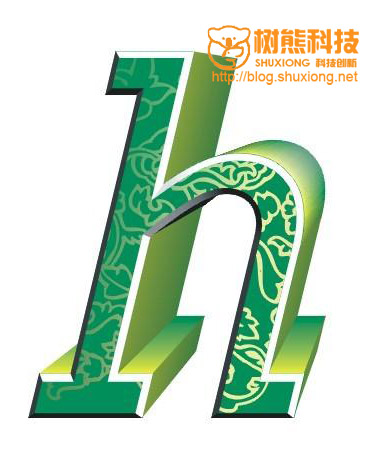
我们需要以下素材:

具体制作步骤如下:打字,大家都会的,这个就随意了,不过最好要粗一点的字体:
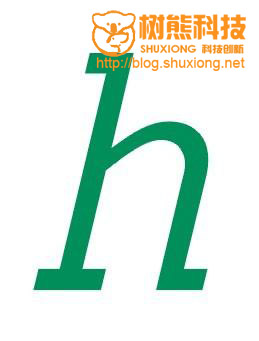
用交互式立体工具,拉出立体效果后用一个小灯照下,然后修饰斜角

改变一下立体效果的颜色

如果要有其它的效果可以用立体化旋转,但是我做的那个没用这个效果:

立体字效果做好以后,我们给它加点花纹上,把做好的立体字,分离,然后再解散群组。下面我就用到素材了,把素材放到立体字上,我用的是9的版本,

把文字转曲后,选中素材后点效果——图框精确裁剪——置于容器内



